手机美图秀秀等比例缩小图片,如今手机已经成为我们生活中不可或缺的一部分,而手机中的美图秀秀更是让我们的照片变得更加精美,不仅可以美化照片,美图秀秀还提供了按比例缩小图片的功能,使得我们能够轻松调整照片的尺寸。无论是为了在社交媒体上展示自己的作品,还是为了节约手机内存空间,美图秀秀的按比例缩小图片功能都能够帮助我们达到理想的效果。美图秀秀如何实现按比例缩小图片呢?在本文中我们将一一揭秘。
美图秀秀如何按比例缩小图片
具体步骤:
1.打开美图秀秀,点击“美化图片”,添加需要修改的图片后点“尺寸”。
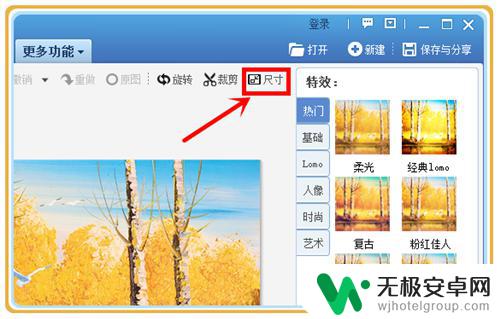
2.这里有一些常用尺寸可供选择,也可以自定义。由于是默认锁定长宽比例的,所以只需要输入长或宽任意一个数值即可。另一个会随之变化。修改好后点“应用”即可。
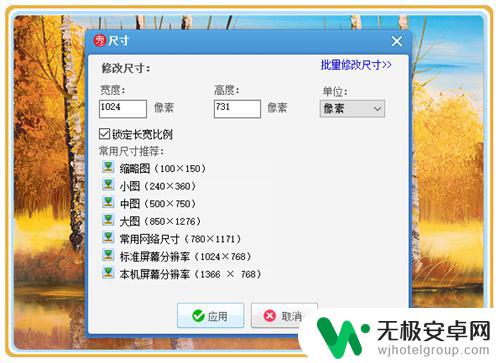
3.如果要修改的图片较多可以用批量修改的功能,第一次使用批量修改的功能时需要下载一个插件。
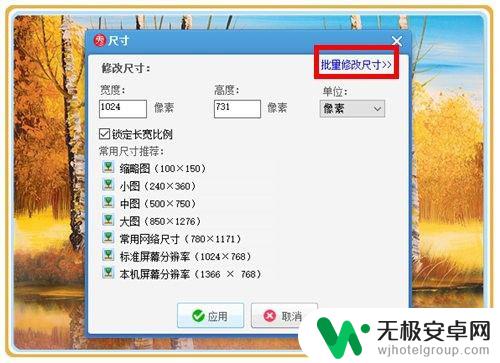
4.将图片添加到批量修改工具中,在右侧先点击“修改尺寸”。然后设定宽和高的任意一个数值即可,之后保存。
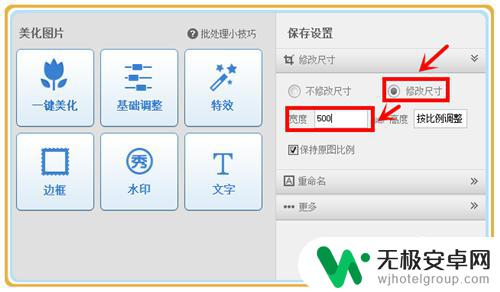
以上就是手机美图秀秀等比例缩小图片的全部内容,碰到同样情况的朋友们赶紧参照小编的方法来处理吧,希望能够对大家有所帮助。










